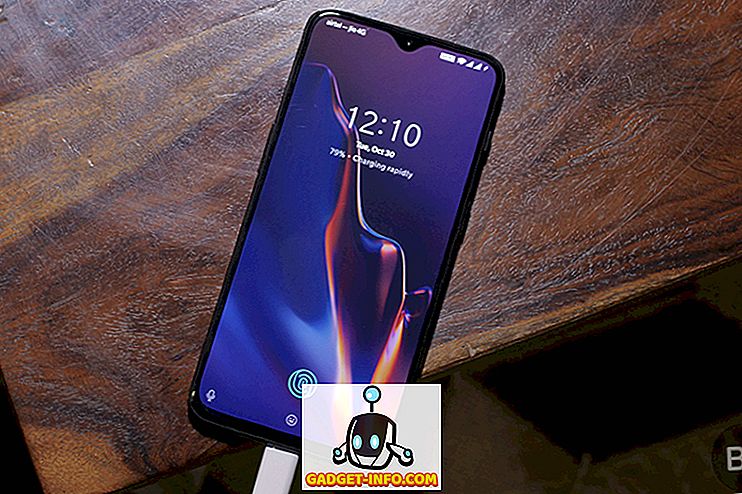Genre battle royale meledak tahun lalu, tak lama setelah rilis beta terbuka dari Battlegrounds PlayerUnknown, lebih dikenal sebagai PUBG, di PC. Kesuksesan gim ini mendorong sejumlah pengembang lain untuk merilis game battle royale mereka sendiri, masing-masing dengan sentuhan unik mereka sendiri di sisi gameplay. Hal-hal meledak lebih jauh ketika permainan ini membuat jalan mereka ke perangkat seluler dan model permainan bebas memainkan peran besar dalam membuat permainan begitu populer. Di luar itu, PUBG Mobile saat ini menonjol sebagai juara bertahan, dengan lebih dari 100.000 unduhan di Google Play Store saja . Sekarang banyak dari Anda akan setuju bahwa memainkan segala jenis permainan menembak di layar sentuh tidak terlalu intuitif dan rasanya tidak memuaskan seperti menggunakan mouse dan keyboard. Tetapi mengingat kenyataan bahwa tidak semua orang bersedia membayar PUBG di PC atau memiliki PC yang cukup kuat untuk menjalankan permainan, Anda tidak punya banyak pilihan, atau begitulah tampaknya. Jadi jika Anda bertanya-tanya bagaimana Anda bisa mendapatkan yang terbaik dari kedua dunia, kami telah membantu Anda. Inilah cara bermain PUBG Mobile di PC:
Mainkan PUBG Mobile di PC Windows Anda
Sebelum kita mulai dengan tutorial langkah-demi-langkah, mari kita luruskan satu hal - PUBG Mobile tidak berjalan di PC Windows secara asli dan membutuhkan emulator Android untuk berfungsi . Walaupun ada beberapa emulator Android untuk PC Windows, tidak semua emulator cukup mampu menjalankan PUBG Mobile, dengan beberapa menghadapi masalah kinerja dan yang lainnya tidak mendukung pemetaan kunci yang akurat. Untungnya, pengembang Tencent Games telah merilis emulatornya sendiri - Tencent Gaming Buddy (unduh) - yang menjalankan PUBG Mobile pada PC Windows tanpa hambatan. Di sini, kita akan melihat bagaimana Anda dapat mengatur emulator Tencent Gaming Buddy di PC Anda dan menyoroti pengaturan optimal yang harus Anda gunakan untuk menjalankan game dengan lancar.
Cara Mengatur Tencent Gaming Buddy
Tencent Gaming Buddy, yang diklaim sebagai emulator terbaik untuk PUBG Mobile, relatif mudah digunakan. Untuk memulai, Anda harus mengunduh file setup dari tautan ini dan menginstal emulator pada PC Windows Anda.

Proses pengaturannya cukup sederhana dan mudah; jalankan saja file .exe dan wizard pengaturan akan memandu Anda melalui proses . Setup executable pertama-tama akan menginstal emulator pada sistem Anda, setelah itu akan melanjutkan untuk mengunduh PUBG Mobile.

Sesuaikan Pengaturan Emulator untuk Kinerja Terbaik
Pada saat permainan diunduh, Anda dapat mengatur emulator untuk memastikan kinerja optimal pada sistem Anda karena pengaturan default tidak menawarkan kinerja terbaik. Untuk melakukannya, klik menu hamburger di sudut kanan atas layar utama emulator dan ketuk opsi 'Pengaturan'.

Pada opsi pengaturan, Anda harus membuat perubahan berikut untuk memastikan kinerja terbaik:
- Di tab ' Dasar - dasar ' dari Pusat Pengaturan Anda tidak harus membuat perubahan signifikan untuk meningkatkan kinerja, tetapi Anda dapat memilih apakah Anda ingin menjalankan emulator di startup Windows atau tidak . Opsi ini diaktifkan secara default dan jika Anda memiliki PC yang lebih tua atau tidak memiliki SSD boot, saya sarankan Anda mematikan opsi ini sehingga emulator tidak memiliki dampak pada waktu startup / reboot PC Anda.

- Di tab 'Mesin', Anda harus mengaktifkan pengaturan 'Prioritaskan GPU Khusus' untuk memastikan bahwa emulator menggunakan GPU khusus pada sistem Anda yang akan sangat meningkatkan kinerja. Jika Anda tidak memiliki GPU khusus, menyalakan pengaturan tidak akan berpengaruh pada kinerja.

- Pilih pengaturan memori tertinggi yang tersedia di menu turun 'Memori', pilih jumlah inti maksimum yang tersedia di menu tarik turun 'Prosesor' dan atur resolusi sesuai keinginan pribadi Anda.


Dalam pengujian saya, saya juga menemukan bahwa memilih DPI serendah mungkin dari menu drop-down 'DPI' juga memiliki dampak positif pada kinerja. Setelah Anda selesai mengubah pengaturan, Anda harus memulai kembali emulator agar pengaturan tersebut berlaku, tetapi pastikan Anda memulai kembali setelah unduhan selesai atau Anda mungkin harus mulai mengunduh gim dari awal.
Sesuaikan Pengaturan Dalam-Permainan untuk Performa Terbaik
Sekarang setelah game diunduh dan telah menerapkan pengaturan optimal, Anda dapat menjalankan game. Pertama kali Anda memulai gim, Anda akan melihat panel kontrol di sebelah kanan emulator yang akan mencantumkan semua kontrol keyboard dan mouse untuk memainkan gim. Sementara sebagian besar gamer PC akan terbiasa dengan kontrol, jika Anda belum pernah memainkan game menembak di PC Anda sebelumnya, saya akan sangat menyarankan Anda untuk pergi melalui kontrol dan menghafalnya sebaik mungkin. Panel dapat dengan mudah disembunyikan saat tidak digunakan.

Sekarang Anda dapat masuk ke akun Twitter atau Facebook Anda untuk menyinkronkan data PUBG Mobile Anda atau bermain sebagai tamu jika Anda tidak ingin masuk ke akun Anda. Perhatikan bahwa jika Anda masuk dengan kredensial yang sama dengan yang Anda gunakan di ponsel, semua data akun PUBG Mobile Anda akan diteruskan ke emulator dan statistik akan tetap disinkronkan terlepas dari platform mana Anda bermain game tersebut.

Setelah masuk, Anda dapat menyesuaikan pengaturan dalam game sesuai preferensi Anda dan sesuai dengan kemampuan sistem Anda. Sistem saya memiliki Intel Core i7-7700HQ, ditambah dengan Nvidia GeForce GTX 1050Ti dan 16GB RAM dan saya menggunakan pengaturan berikut:

Dengan pengaturan ini, permainan berjalan cukup baik pada sistem saya dengan gagap kecil dan ketinggalan di sana-sini, yang diharapkan karena kita menjalankan permainan pada emulator. Jangan berharap gim ini berjalan sebaik yang akan dijalankan pada smartphone kelas atas, bahkan jika Anda memiliki perangkat keras kelas atas yang memberi daya pada PC Anda . Karena emulator Tencent Gaming Buddy masih dalam versi beta, ia memiliki masalah sendiri.
Anda mungkin juga ingin mengubah kontrol sesuai keinginan Anda, dengan mengklik tombol 'Kustomisasi' di sudut kiri bawah tab 'Kontrol' di menu pengaturan dalam game.

Hal lain yang mungkin ingin Anda sesuaikan sebelum bermain game adalah sensitivitasnya. Dalam pengalaman saya, pengaturan sensitivitas default agak terlalu sensitif untuk keinginan saya dan saya menurunkannya secara signifikan untuk membuat panning kamera, ADS dan sensitivitas ruang lingkup sedikit lebih mudah dikelola.

Setelah Anda selesai menyesuaikan semuanya sesuai keinginan Anda, Anda dapat langsung bermain dan bersenang-senang bermain PUBG Mobile di PC Anda. Harap perhatikan bahwa untuk menjaga level lapangan bermain, pemain yang menggunakan emulator hanya akan dicocokkan dengan pemain lain menggunakan emulator dan meskipun permainan memungkinkan Anda untuk memasukkan pertandingan dengan teman yang bermain di perangkat seluler, teman Anda mungkin menemukan diri mereka sendiri pada kerugian signifikan melawan pemain menggunakan keyboard dan mouse.
Mainkan PUBG Mobile di PC Anda dan Grab That Chicken Dinner
Nah, itu menyimpulkan bagaimana cara memainkan PUBG Mobile di PC Anda. Tencent Gaming Buddy tidak diragukan lagi emulator terbaik untuk menjalankan PUBG Mobile di luar sana dan meskipun ada beberapa emulator Android populer lainnya seperti Bluestacks dan Nox, mereka tidak menawarkan pengalaman gameplay yang relatif lancar sama seperti yang Anda dapatkan dengan Tencent Sobat Game . Jika Anda akan menggunakan emulator lain, Anda mungkin juga mengalami beberapa masalah dengan kontrol dan pemetaan kontrol, jadi sebaiknya Anda tetap menggunakan Tencent Gaming Buddy jika hanya PUBG Mobile yang ingin Anda mainkan. Emulator lain mungkin lebih baik untuk beberapa game lain, tetapi mereka tidak baik untuk bermain PUBG Mobile.
Jadi, sekarang setelah Anda tahu cara memainkan PUBG Mobile di PC, apakah Anda pikir Anda akan dapat meningkatkan gameplay dan peringkat Anda dalam game? Bagikan pengalaman Anda dengan Tencent Gaming Buddy di komentar di bawah dan jika Anda menghadapi masalah, kami akan melakukan yang terbaik untuk menawarkan solusi untuk masalah apa pun yang mungkin Anda hadapi saat menjalankan PUBG Mobile di PC Anda.